Remarque : en janvier 2024, GitHub Classroom modifient la façon dont les référentiels des étudiants sont créés à partir de référentiels de code de démarrage. Actuellement, le processus nécessite que les référentiels de code de démarrage soient des modèles et GitHub Classroom crée un référentiel pour chaque étudiant en fonction de ce modèle. Avec la modification à venir, les référentiels d’étudiants seront créés en utilisant en dupliquant le référentiel de code de démarrage.
Cette modification répond à une caractéristique demandée fréquente par les enseignants : la possibilité de modifier le code de démarrage une fois qu’un devoir a été accepté par les étudiants.
Vous pouvez en savoir plus sur cette modification sur le blog GitHub.
Cette caractéristique est en bêta publique et est sujette à modifications.
À propos de la réutilisation des devoirs
Vous pouvez réutiliser un devoir individuel ou de groupe existant dans toute autre classe à laquelle vous avez accès, y compris les classes dans une autre organisation. Vous pouvez également réutiliser plusieurs affectations à la fois à partir d’une salle de classe. Si vous choisissez de réutiliser un devoir, GitHub Classroom copie le devoir dans la classe de votre choix. Si le devoir utilise un dépôt de modèles et que vous choisissez de le réutiliser dans une classe d’une autre organisation, GitHub Classroom crée une copie du dépôt et de son contenu dans l’organisation cible.
Le devoir copié inclut les détails du devoir tels que le nom, le dépôt source, le test d’évaluation automatique et l’éditeur par défaut. Vous pouvez ouvrir le devoir copié pour y apporter des modifications. Vous ne pouvez pas apporter de modifications à l’éditeur par défaut.
Réutilisation d’un devoir
-
Connectez-vous à GitHub Classroom.
-
Accédez à la classe qui a le devoir que vous souhaitez réutiliser.
-
Dans la liste des devoirs, cliquez sur le devoir à réutiliser.
-
Sélectionnez le menu déroulant Modifier en haut à droite de la page, puis cliquez sur Réutiliser le devoir.

-
Dans le modal « Réutiliser l’affectation », utilisez le menu déroulant Choisir une organisation pour sélectionner l’organisation dans laquelle vous souhaitez mettre l’affectation. Utilisez ensuite le menu déroulant Choisir une classe pour sélectionner la classe au sein de cette organisation où vous souhaitez copier le devoir.
-
Cliquez sur Créer un devoir.
-
Le devoir est copié dans la classe sélectionnée et un message de confirmation s’affiche. Si vous avez choisi de réutiliser un devoir avec un dépôt de modèles, le processus de copie peut prendre quelques minutes, et vous devrez peut-être actualiser la page pour afficher le message « Terminé ».
Réutilisation de plusieurs affectations à partir d’une salle de classe
-
Connectez-vous à GitHub Classroom.
-
À droite du nom d’une salle de classe, sélectionnez le menu déroulant , puis cliquez sur Réutiliser le devoir.
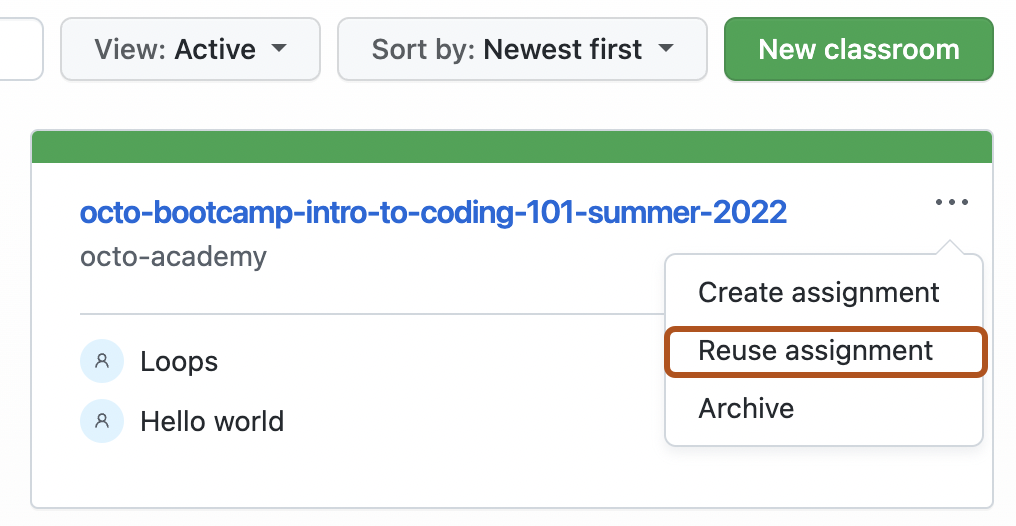
-
Dans le modal « Réutiliser les affectations », utilisez le menu déroulant Choisir une organisation pour sélectionner l’organisation dans laquelle vous souhaitez mettre les affectations. Utilisez ensuite le menu déroulant Choisir une salle de classe pour sélectionner la salle classe au sein de cette organisation où vous souhaitez copier l’affectation.
-
À gauche de chaque affectation, sélectionnez l’affectation que vous souhaitez réutiliser.
-
Cliquez sur Créer des affectations.
-
Les affectations sont copiées dans la salle de classe sélectionnée. Si vous avez choisi de réutiliser une affectation avec un modèle de référentiel, le processus de copie peut prendre quelques minutes.